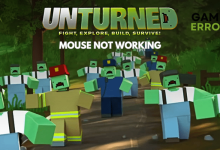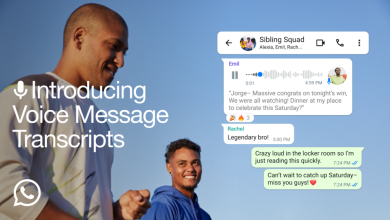.
Um número significativo de jogadores em todo o mundo relatou que os arquivos .INI do Fallout 4 desaparecem ou são corrompidos, deixando-os coçando a cabeça de frustração.
No vasto mundo pós-apocalíptico de Fallout 4, esses arquivos servem como base para personalizar e otimizar sua experiência de jogo. Eles permitem que você ajuste as configurações, aplique mods e melhore sua jogabilidade.
Se você se deparou com o mesmo problema, não tema! Neste guia completo, orientaremos você nas etapas para resolver esse problema e levá-lo de volta ao deserto imersivo da Commonwealth.
Onde está o arquivo .INI do Fallout 4?
- Use este atalho de teclado para abrir Explorador de arquivos: janelas + E.
- Navegue até o Documentos pasta. Geralmente está localizado na unidade do sistema (C:), mas pode estar em outra unidade se você tiver personalizado sua configuração.

- Lá, procure uma subpasta chamada Meus jogos e abra-o.
- Você deverá ver uma pasta chamada Fallout4. Abra.
- Agora, você encontrará vários arquivos INI, incluindo Fallout4.ini e Fallout4Prefs.ini.
Existem dois arquivos .ini neste diretório:
- Fallout4.ini – contém configurações gerais do jogo
- Fallout4Prefs.ini – contém gráficos e configurações de desempenho.
Você pode editar os arquivos .ini para alterar várias configurações, como nível de dificuldade, campo de visão e taxa máxima de quadros. Porém, é importante ter cuidado ao editar os arquivos .ini, pois fazer alterações pode fazer com que o jogo trave ou fique instável.
Se você não se sentir confortável em editar os arquivos .ini sozinho, poderá usar um gerenciador de mods como o Nexus Mod Manager para instalar mods que alteram as configurações do jogo.
Onde está Fallout 4 INI no Steam?
O arquivo INI do Fallout 4 no Steam está localizado no seguinte diretório:
C:Program Files (x86)SteamsteamappscommonFallout 4O que posso fazer se estiver faltando o arquivo .INI no Fallout 4?
- Modificar uma configuração aleatória
- Construir manualmente o arquivo .INI
- Procure unidades de arquivo .INI
- Inicie o Mod Manager com privilégios de administrador
1. Modifique uma configuração aleatória
- Lançar Vapore navegue até Biblioteca.
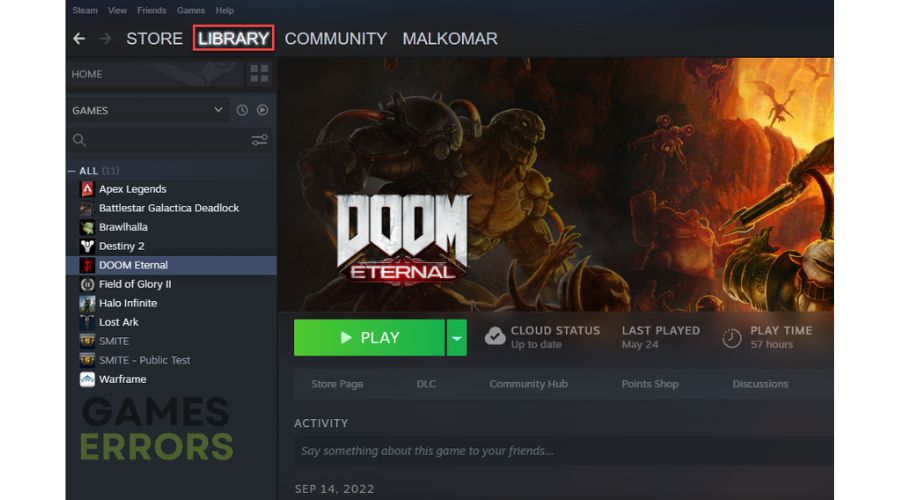
- Na lista de jogos localizada no lado esquerdo, abra Efeito Fallout 4.
- Agora, bata Opçõese modifique uma configuração aleatória.
- Agora, inicie o jogo e verifique se o problema foi resolvido.
2. Crie manualmente o arquivo .INI
- Abrir Explorador de arquivospressionando simultaneamente estas teclas: janelas + E.
- Navegue até o Documentos pasta.
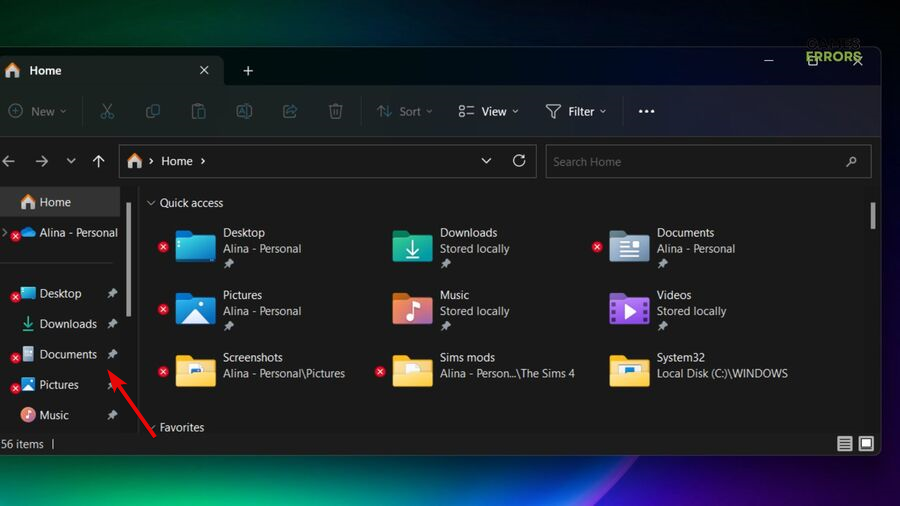
- Lá, procure uma subpasta chamada Meus jogos. Abra-o e inicie a pasta chamada Fallout4 (Em alguns casos, você poderá ver diretamente a pasta do jogo sem ser necessário navegar pela etapa Meus Jogos).
- Crie um novo arquivo txt.
- Agora, abra o arquivo txt, copie e cole estes:
- [Display]
- iLocal X = 0
- iLocal y = 0
- [Archive]
- bInvalidateOlderFiles=1
- sResourceDataDirsFinal=
- Certifique-se de salvar o arquivo Fallout4Custom.ini.
- Abra o jogo.
3. Procure unidades de arquivo .INI
Se você não sabe, o arquivo .ini do Fallout 4 normalmente reside na unidade onde você instalou o jogo. Portanto, se a instalação do Fallout 4 não estiver na unidade C, você deve pesquisar nas unidades para encontrar o arquivo .ini. Para garantir uma pesquisa abrangente, é aconselhável configurar suas pastas para exibir extensões de arquivo. Você pode fazer isso facilmente acessando a guia “Exibir” e marcando a caixa ao lado de “Extensões de nome de arquivo”.
Depois de localizar com sucesso o arquivo .ini, basta realocá-lo para o diretório DocumentsMy GamesFallout 4. Com esta etapa concluída, você pode iniciar o Fallout 4 e aproveitar sua experiência de jogo sem nenhum obstáculo.
4. Inicie o Mod Manager com privilégios de administrador
- Encontre o arquivo executável (.exe) para o seu gerenciador de mod, clique com o botão direito nele e selecione Propriedades.
- Navegue até o Compatibilidade guia e certifique-se de marcar a opção que diz Execute este programa como administrador.
- Clique em Aplicar e confirme selecionando OK.
 Artigos relacionados:
Artigos relacionados:
No mundo implacável de Fallout 4, onde cada escolha que você faz pode alterar seu destino, resolver o dilema do .INI perdido deve ser uma missão simples.
Tendo este guia como fonte confiável, você adquiriu o conhecimento e as habilidades necessárias para superar esse obstáculo técnico.
Lembre-se, a Comunidade aguarda seu retorno e suas aventuras estão a apenas alguns passos de distância. Então, equipe sua armadura poderosa, pegue suas armas confiáveis e mergulhe de volta no cativante deserto de Fallout 4. Os arquivos .INI perdidos não são mais um obstáculo formidável em seu caminho para a vitória.
.